绘制 3D 不保存;在 Windows 10 中不显示导出选项
Paint 3D非常有能力让专业人士创作艺术作品,而在许多情况下无需启动Adobe Photoshop 。完成后,想法是导出最终作品,但随后您意识到此功能不起作用。
绘制 3D 不保存
您可以继续阅读以了解如何解决问题并重新开始工作,而不是失去理智和放弃。现在, Paint 3D无法导出文件的原因有很多;因此,我们将讨论用户如何解决问题的多种方法。
- 利用(Take)此键盘快捷键
- 运行Windows 应用商店(Windows Store)应用疑难解答
- 通过设置重置
- 通过设置卸载,然后通过商店全新安装
让我们更详细地讨论这个问题。
1]利用此键盘快捷键
如果您准备好经历解决导出问题的漫长过程,那么您可以尝试使用键盘快捷键导出完成的工作。
只需按键盘上的ALT+F键即可启动该过程,您应该能够立即以令人愉悦的方式导出文件。
2] 运行(Run)Windows Store应用程序疑难解答
运行Windows 应用商店应用程序疑难解答(Windows Store apps troubleshooter),看看是否对您有帮助。
3]通过设置重置Paint 3D

解决Paint 3D(Paint 3D)应用程序面临的问题的一种方法是重置它。
我们可以通过选择Windows key + I设置(Settings)应用程序来做到这一点,然后直接导航到Apps > Apps & Features。向下滚动(Scroll),直到您遇到Paint 3D并单击它。
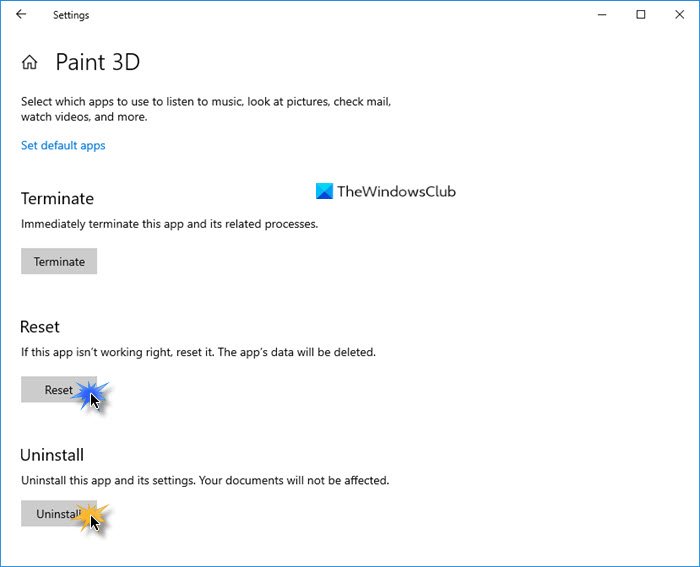
从那里,选择Advanced Options,然后通过单击Reset按钮完成该过程。
看看它是否有帮助,如果没有,则继续下一个解决方案。
3]通过设置(Settings)卸载它,然后通过商店全新安装
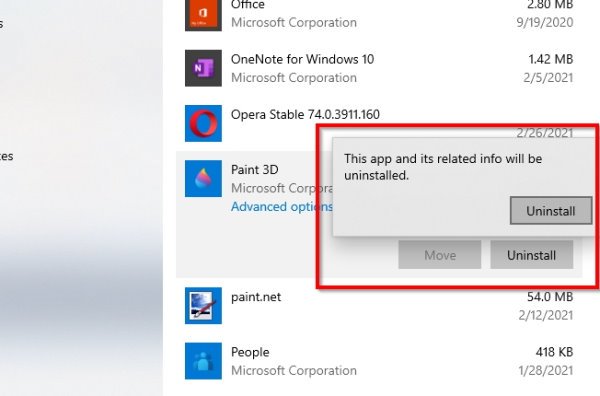
要卸载应用程序,请返回设置(Settings)应用程序的应用程序(Apps)和功能(Features)部分,如上面第 3 步(Step 3)所述。再次找到 Paint 3D(Find Paint 3D)并单击它。这一次,您需要选择卸载(Uninstall)以从您的计算机中删除该工具。
现在,要重新安装它,请打开Microsoft Store,然后搜索Paint 3D并单击它。最后,点击安装按钮将其返回到您的系统。
或者,您也可以使用Windows PowerShell(管理员)(Windows PowerShell (Admin))卸载并重新安装Paint 3D。
如果上述所有操作都无法按预期工作,那么最好也是唯一的选择是卸载并重新安装Paint 3D。
要完成此操作,请单击Windows键 + X,然后选择Windows PowerShell ( Admin )。复制并粘贴以下命令,然后按Enter键:
Get-AppxPackage Microsoft.MSPaint | Remove-AppxPackage
当涉及到重新安装应用程序时,您需要复制并粘贴以下命令:
Get-AppxPackage -allusers Microsoft.MSPaint | Foreach {Add-AppxPackage -DisableDevelopmentMode -Register “$($_.InstallLocation)AppXManifest.xml”}
按Enter完成,仅此而已。
希望有帮助。
Related posts
Picsart在Windows 10上提供Custom Stickers & Exclusive 3D Editing
Top 3 Reddit apps用于Windows 10,可在Windows Store提供
Fotor:免费图像Editing App用于Windows 10
Windows 10的新鲜Paint是一种易于使用的绘画Microsoft Store app
Unigram是Windows 10 PC的Telegram client
如何使用QuickLook app预览文件Windows 10
对于Windows 10最佳Banking and Investments apps
如何在Windows 10中Backup and Restore Photos应用程序设置
Microsoft Store的Best免费Stealth Games Windows 10
如何进行地理标记照片中Windows 10
在Windows 10 Photos App中停止您的Weekend Recap notification
Converter Bot app:Convert File从一个Format到另一个Windows 10
如何使用O&O AppBuster卸载Windows 10中的不需要的应用程序
Time Lapse Creator app为Microsoft Store的Windows 10
Windows 10 Best Fitness apps
Best免费Compass apps为Windows 10
如何使用Windows 10 Photos应用程序 - 提示和技巧
Best Puzzle and Trivia games可供Windows 10
Windows 10在Groove Music中播放音乐时Error 0x80004005
Windows 10 PC最佳Baseball game apps
